Word belgesi Word 2013'te tüm ekranı kaplar.
Microsoft Word 2013'te belgenizi daha büyük ve daha kolay okunur hale getirmek istiyorsanız, bunu yapmanıza izin veren birkaç farklı seçenek vardır. Program içindeki Görünüm sekmesi, belgenizin boyutunu Word 2013 penceresinin genişliğine uyacak şekilde otomatik olarak ayarlayan Sayfa Genişliği görünümü adı verilen bir ayar sunar.
Aşağıdaki eğitimimiz, belgeyi ekranınızda okumayı biraz daha kolay hale getirip getirmediğini görmek için bu ayarı nasıl bulacağınızı ve etkinleştireceğinizi gösterecektir.
Word 2013'te Sayfa Genişliği Görünümü Nasıl Kullanılır
Bu makaledeki adımlar, Word 2013'te geçerli görünümünüzü nasıl değiştireceğinizi gösterecektir. Bu adımları izlemenin sonucu, belge sayfasının boyutunun pencerenin boyutuyla eşleştiği bir Word 2013 penceresi olacaktır. Word 2013 penceresinin boyutunu ayarlarsanız, belge sayfasının boyutu da ayarlanır.
Adım 1: Belgenizi Word 2013'te açın.
Adım 2: Pencerenin üst kısmındaki Görünüm sekmesini tıklayın.

Adım 3: Şeridin Yakınlaştırma bölümündeki Sayfa Genişliği düğmesini tıklayın.
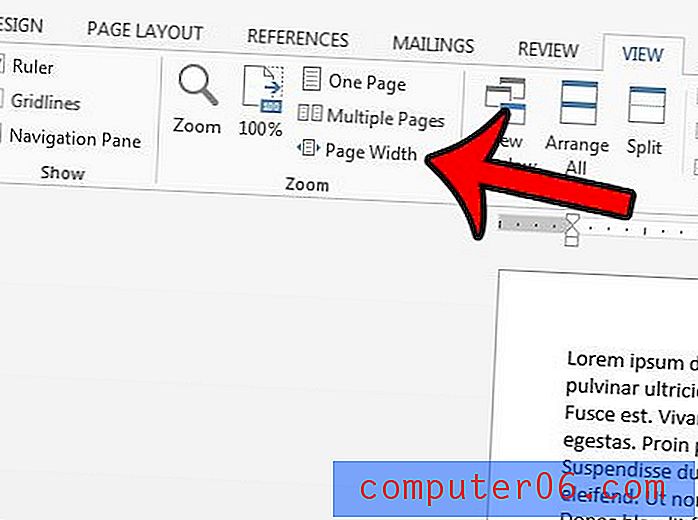
Bunun metni çok büyüttüğünü fark ederseniz, şeridin Yakınlaştırma bölümünde diğer görünüm boyutlarından birini seçebilirsiniz. Bu makale Word 2013 Yakınlaştırma işlevini derinlemesine inceliyor.
Başkalarının dokümanınızı okuyup anlayamayacağını merak ediyor musunuz? Bu makale - https://www.solveyourtech.com/view-document-readability-statistics-word-2013/ - çalıştırdığınızda okunabilirlik istatistiklerini nasıl etkinleştireceğinizi gösterecektir



